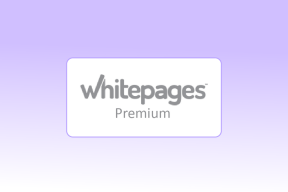Top 6 programów uruchamiających Androida z odznakami liczby powiadomień
Różne / / November 29, 2021
Jeśli kiedykolwiek korzystałeś z iPhone'a, prawdopodobnie znasz liczbę powiadomień wyświetlaną na górze ikon aplikacji. Podczas Android Oreo w końcu wprowadził plakietki powiadomień w Androidzie jest ograniczony na dwa sposoby. Po pierwsze, jest dostępny tylko na urządzeniach z systemem Android Oreo+. Po drugie, znaczek to mała kropka i tak naprawdę nie pokazuje liczby nieprzeczytanych powiadomień.

Co zrobić, jeśli ktoś chce dostosować styl plakietki lub zmienić jej kolor i rozmiar? Niestety, nie dostajesz tego domyślnie w Androidzie i musisz polegać na programach uruchamiających.
Oto 6 najlepszych programów uruchamiających Androida z plakietkami powiadomień, które działają na prawie wszystkich urządzeniach.
1. Evie Launcher
Mając zaledwie 7 MB, Evie Launcher zawiera mnóstwo fajnych rzeczy. Są wiele cech, które odróżniają go od reszty. Na przykład ma wbudowaną wyszukiwarkę, która jest zarówno potężna, jak i szybka. Możesz także ukrywać aplikacje i zmieniać ikony aplikacji. I oczywiście aplikacja zawiera nieprzeczytane plakietki powiadomień.


Jeśli liczby są twoją bratnią duszą, z przyjemnością informujemy, że oprócz kropek powiadomień Evie Launcher obsługuje również nieprzeczytane liczby. Osobiście lubię liczyć bardziej niż kropki, ponieważ są bardziej pomocne. Możesz także zmienić rozmiar plakietki.
Co więcej, ten program uruchamiający pozwala również wyłączyć plakietki dla poszczególnych aplikacji. Na przykład nie chcesz mieć odznaki na WhatsApp, możesz ją wyłączyć w ustawieniach. I zgadnij co? Dostajesz to wszystko za darmo.


Domyślnie plakietki powiadomień są wyłączone w tym programie uruchamiającym. Musisz je ręcznie włączyć.
Aby to zrobić, wykonaj następujące czynności:
Krok 1: Otwórz ustawienia Launchera i dotknij Nieprzeczytane odznaki.

Krok 2: Zostaniesz poproszony o przyznanie dostępu do Powiadomień do aplikacji. Kliknij Włącz dostęp. Następnie na następnym ekranie włącz program uruchamiający Evie. Stuknij Zezwól w wyskakującym okienku. To jest jednorazowy krok.


Krok 3: Wróć i dotknij przełącznika w prawym rogu, aby aktywować odznaki. Możesz teraz dostosować styl i rozmiar plakietki, a także włączyć lub wyłączyć licznik dla poszczególnych aplikacji.

Pobierz program uruchamiający Evie
2. Program uruchamiający Microsoft
Wcześniej znany jako Arrow Launcher, Microsoft Launcher przeszedł różne zmiany od czasu jego pierwotnego uruchomienia. Dzięki interesującym funkcjom, takim jak motywy, ikony aplikacji, gesty, ten Launcher jest dość szybki i zgrabny.
Otrzymasz także spersonalizowany kanał i ekskluzywną funkcję Kontynuuj na PC. Korzystając z tej funkcji, możesz wysyłać łącza bezpośrednio do komputera.

Jeśli chodzi o plakietki powiadomień, ten program uruchamiający udostępnia dwa rodzaje plakietek: kropki i liczbę. Jednak Microsoft Launcher nie nazywa tego kropkami. Aby włączyć kropki, musisz wybrać opcję Wycisz numer plakietki w obszarze Dostosuj styl plakietki.

Podobne do Evie Launcher, plakietki są dostępne bezpłatnie i są domyślnie wyłączone. Aby je włączyć i dostosować, wykonaj następujące kroki:
Krok 1: Otwórz ustawienia Microsoft Launcher i dotknij Personalizacja. Następnie naciśnij Odznaki powiadomień.


Krok 2: Stuknij Aplikacje z plakietką powiadomienia. Włącz opcję Wszystkie aplikacje. Zostaniesz poproszony o zezwolenie na dostęp do powiadomień. Stuknij Synchronizuj teraz. Zostaniesz przeniesiony do ekranu dostępu do powiadomień. Włącz tutaj Microsoft Launcher.


Krok 3: Wróć, a zobaczysz, że plakietki powiadomień są włączone dla wszystkich aplikacji. Aby wyłączyć dowolną aplikację, po prostu wyłącz przełącznik.

Pobierz program uruchamiający Microsoft
3. Jeden wyrzutnia
Dzięki funkcjom takim jak inteligentne widżety, motywy i efekty One Launcher obsługuje również ikony aplikacji. Otrzymasz jednak tylko ikony numeryczne, a nie odznaki. Ponadto nie można dostosowywać ikon. Od teraz będziesz musiał żyć z domyślnymi czerwonymi ikonami powiadomień.

Co więcej, musisz także wybrać aplikacje, dla których chcesz wyświetlać ikony powiadomień podobne do iOS. Osobiście uważam, że programiści mogli wykonać lepszą robotę przy wdrażaniu tych ikon aplikacji. Mimo że działają dobrze, proces konfiguracji jest trochę pomieszany.
Aby włączyć plakietki powiadomień, wykonaj następujące kroki:
Krok 1: Po ustawieniu One Launcher jako domyślnego programu uruchamiającego przesuń palcem w górę na ekranie głównym. Następnie w obszarze Ogólne stuknij Preferencje.

Krok 2: Hit BadgeAppAndGmailSetting. Zostaniesz przeniesiony do ustawień telefonu. Przejdź do Ułatwienia dostępu i włącz usługę jednej plakietki aplikacji. Następnie wróć i dotknij Włączanie usługi aplikacji plakietki.


Krok 3: Na tym samym ekranie dotknij SettingBadgeApp i wybierz aplikacje. To wszystko, co musisz zrobić, aby włączyć ikony powiadomień.


Pobierz jeden program uruchamiający
4. Program uruchamiający ADW 2
Motywy, gesty i foldery, ADW Launcher 2 ma to wszystko. Dzięki mnóstwu dostępnych dostosowań związanych z ikonami aplikacji, szufladą aplikacji i folderami, ADW Launcher 2 to kolejny fajny program uruchamiający, który obsługuje plakietki powiadomień.
Jednak będziesz musiał pobrać osobną, małą wtyczkę, aby je aktywować.

Po pobraniu musisz włączyć wyświetlanie plakietek powiadomień w aplikacjach. W bezpłatnej wersji możesz tylko dostosować rozmieszczenie odznak. Ale jeśli chcesz wydać trochę pieniędzy, możesz dostosować jego kształt, rozmiar, kolor i czcionkę.
Aby skonfigurować plakietki powiadomień w programie ADW Launcher 2, wykonaj następujące kroki:
Krok 1: Przesuń palcem w górę na ekranie głównym programu ADW Launcher 2. Stuknij Ustawienia ADW na dole. Następnie naciśnij Wygląd ikony.


Krok 2: Dotknij Odznaki w obszarze Wygląd ikony. Zostaniesz promowany do pobrania aplikacji ADWNotifier. Dotknij, aby zainstalować. Możesz go zainstalować z tutaj także.


Krok 3: Po zainstalowaniu otwórz aplikację ADWNotifier 2. Następnie dotknij pływającej ikony Dodaj, aby dodać aplikacje, dla których chcesz pokazać plakietki.


Pobierz program uruchamiający ADW 2
5. Wyrzutnia Nova
Plakietka powiadomień to jedna z najfajniejszych funkcji programu uruchamiającego Nova między innymi cechy, które sprawiają, że kochamy Nova. Dzięki niezwykłym opcjom dostosowywania dostępnym w aplikacji nadal jest najpopularniejszym programem uruchamiającym.
Nie byłby tak popularny, gdyby nie obsługiwał ikon powiadomień. Przynajmniej dla mnie. Porzuciłem wyrzutnię Pixela dla Nova.
Możesz wybrać jeden z trzech rodzajów odznak: odznaki dynamiczne, z kropkami i odznaki numeryczne. Możesz także dostosować ich położenie, rozmiar i kolory.
Jednak funkcja licznika nieprzeczytanych jest ograniczona do wersji podstawowej. Podczas gdy inne funkcje są dostępne w wariancie darmowym, nieprzeczytana odznaka jest dostępna tylko w wersji prime. Musisz zainstalować Aplikacja TeslaNieprzeczytana aby dodać odznaki.

Jednak funkcja liczenia nieprzeczytanych jest ograniczona do wersji podstawowej
Aby skonfigurować plakietki powiadomień w Nova Launcherze, wykonaj następujące kroki:
Krok 1: Zainstaluj aplikację Nova Launcher i TeslaUnread.
Krok 2: Następnie otwórz ustawienia Nova Launchera i dotknij Odznaki powiadomień. Teraz możesz dostosować odznaki zgodnie z własnymi życzeniami.


Pobierz Nova Launcher
6. Akcja Launcher
Action Launcher to jeden z nielicznych programów uruchamiających, które obsługują kanał Google Now. Poza tym program uruchamiający obsługuje również gesty, foldery i okładki. Możesz także dostosować ikony aplikacji i skróty.
Jeśli chodzi o plakietki powiadomień, możesz wybierać spośród kropek i liczyć. Nie możesz jednak zmienić rozmiaru ani koloru tych odznak.
Ponownie, plakietki powiadomień są dostępne tylko w wersji pro Action Launcher.
Aby je skonfigurować, wykonaj następujące kroki:
Krok 1: Po zainstalowaniu Action Launchera przytrzymaj puste miejsce na ekranie głównym. Stuknij Ustawienia.

Krok 2: W obszarze Ustawienia uruchamiania akcji stuknij opcję Wygląd ikon i skróty do aplikacji. Następnie włącz plakietki nieprzeczytane.


Pobierz program uruchamiający akcje
Pokaż mi odznakę
Bez sprawdzania panelu powiadomień nieprzeczytane plakietki informują o tym, czy aplikacja ma nowe powiadomienia, czy nie. Mamy nadzieję, że wyżej wymienione aplikacje zaspokoją Twój głód odznak.
Daj nam znać w komentarzach poniżej, jeśli przegapiliśmy aplikację.